Hvis du får feilen “ Ingen nye bilder eller videoer ble funnet på denne enheten ”Når du prøver å importere bilder fra iPhone til datamaskin, følger du tipsene nedenfor, og problemet skal løses.

Først må du sørge for at PCen din har tilgang til iPhone
Mens du kobler iPhone til datamaskinen, vil det vises en melding som ber deg om å la denne enheten få tilgang til bilder og videoer. Trykk på Tillate knapp.
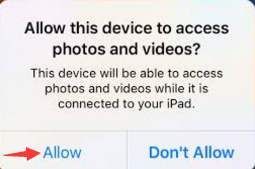
For det andre, slå av passordet midlertidig
Gå til på iPhone Innstillinger > Trykk på ID og passord . Gå til på enheter uten berørings-ID Innstillinger > Passord . Der, trykk Slå av passordet .
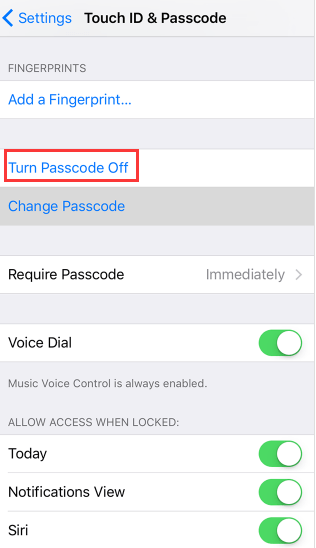
Husk å slå på passordet når du er ferdig med å laste ned bildene og videoene.
For det tredje, gi nytt navn til filen “PreviouslyAcquired.db”
I Windows 7, naviger til C: Brukere (brukernavn) AppData Local Microsoft Photo Acquisition PreviouslyAcquired.db (I mitt tilfelle er (brukernavnet) Camilla.Mo). Endre navnet på denne filen til PreviouslyAcquired.old .
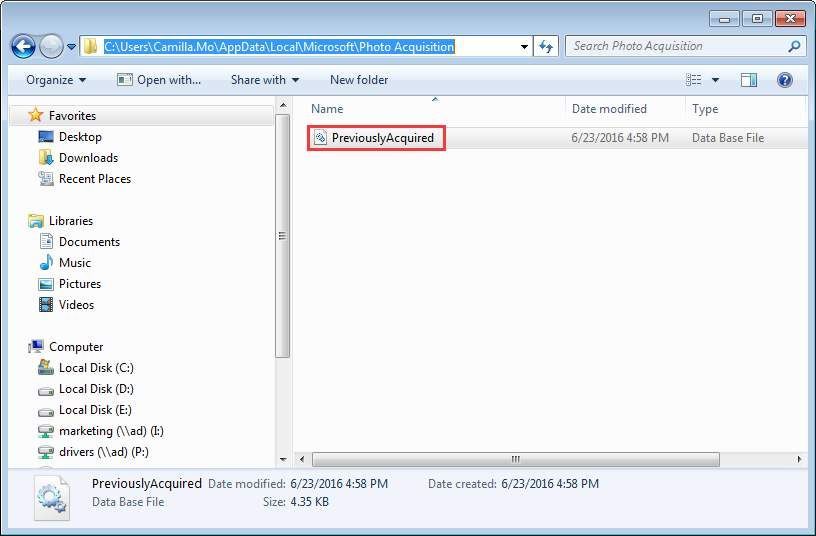
Hvis du ikke ser filen, kan den være skjult. Følg trinnene nedenfor for å vise det.
1. Åpne Windows utforsker .
2. Klikk på Organisere og velg Mappe- og søkealternativer fra rullegardinmenyen .
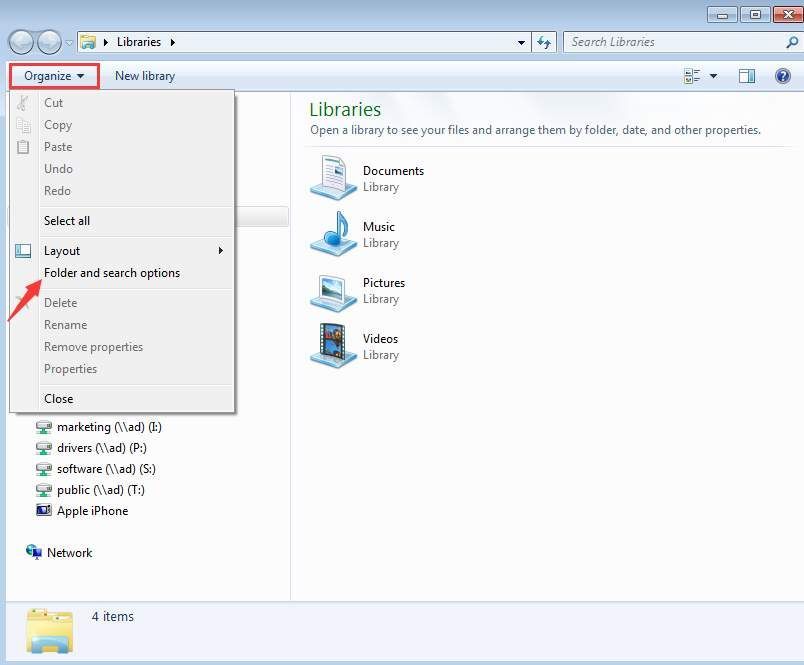
3. Velg Utsikt under fanen Skjulte filer og mapper , og klikk deretter på Vis skjulte filer, mapper og stasjoner radio knapp. Klikk OK knappen for å bruke endringene.
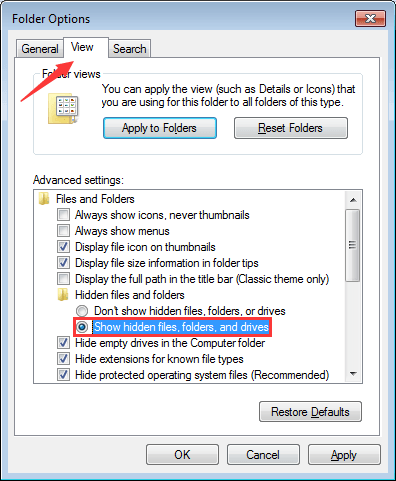
Hvis du har spørsmål, ideer eller forslag, kan du gjerne legge igjen en kommentar nedenfor.
![[Fiks] 6 rettelser for Dreamlight Valley Crashing på PC](https://letmeknow.ch/img/knowledge-base/91/fixed-6-fixes-for-dreamlight-valley-crashing-on-pc-1.jpg)
![Problemer med Resident Evil Village Lag på PC [LØST]](https://letmeknow.ch/img/program-issues/66/resident-evil-village-lag-issues-pc.png)
![Total krig: ROME REMASTERED Crashes [LØST]](https://letmeknow.ch/img/common-errors/83/total-war-rome-remastered-crashes.png)


![AMD-grafikkort vises ikke i Enhetsbehandling [Løst]](https://letmeknow.ch/img/knowledge/13/amd-graphics-card-not-showing-device-manager.jpg)
